Windows7本机IP地址查看与修改
- 格式:doc
- 大小:1.19 MB
- 文档页数:9
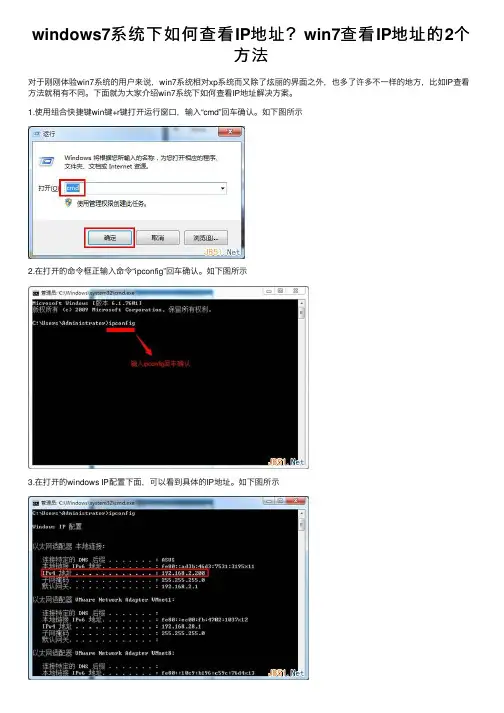
windows7系统下如何查看IP地址?win7查看IP地址的2个
⽅法
对于刚刚体验win7系统的⽤户来说,win7系统相对xp系统⽽⼜除了炫丽的界⾯之外,也多了许多不⼀样的地⽅,⽐如IP查看⽅法就稍有不同。
下⾯就为⼤家介绍win7系统下如何查看IP地址解决⽅案。
1.使⽤组合快捷键win键+r键打开运⾏窗⼝,输⼊“cmd”回车确认。
如下图所⽰
2.在打开的命令框正输⼊命令“ipconfig”回车确认。
如下图所⽰
3.在打开的windows IP配置下⾯,可以看到具体的IP地址。
如下图所⽰
4.很多⽤户不习惯⽤命令模式查看信息,下⾯就为⼤家讲解如何再电脑上直接查看IP地址。
点击桌⾯右下⾓的⽹络连接图标,选择“打开⽹络和共享中⼼”点击打开。
如下图所⽰
5.在打开的⽹络共享中⼼页⾯,我们选择点击打开“本地连接”进⼊下⼀步操作。
如下图所⽰
6.在本地连接状态窗⼝,我们点击“详细信息(E)…”查看IP地址。
如下图所⽰
7.以下就是详细的⽹络连接信息,详细的IP地址如下图所⽰
以上就是win7系统如何查看IP地址解决⽅案,有想要查询电脑IP地址的⽤户可以尝试以上的⽅案查询看看,希望以上的⽅案可以给⼤家更多的帮助。
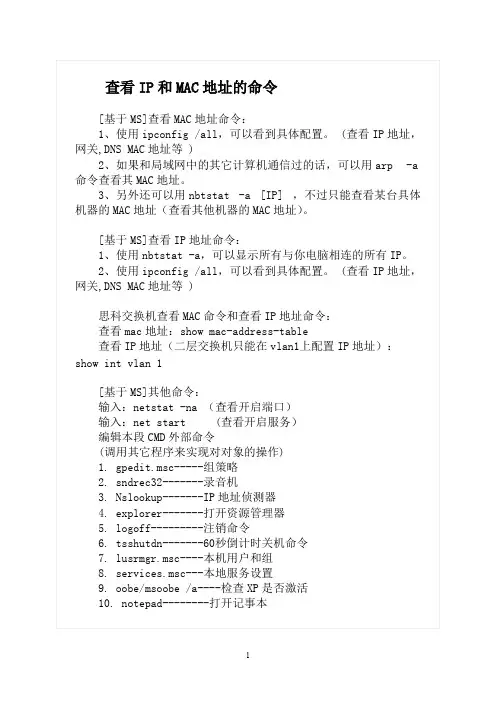
查看IP和MAC地址的命令[基于MS]查看MAC地址命令:1、使用ipconfig /all,可以看到具体配置。
(查看IP地址,网关,DNS MAC地址等 )2、如果和局域网中的其它计算机通信过的话,可以用arp -a 命令查看其MAC地址。
3、另外还可以用nbtstat -a [IP] ,不过只能查看某台具体机器的MAC地址(查看其他机器的MAC地址)。
[基于MS]查看IP地址命令:1、使用nbtstat -a,可以显示所有与你电脑相连的所有IP。
2、使用ipconfig /all,可以看到具体配置。
(查看IP地址,网关,DNS MAC地址等 )思科交换机查看MAC命令和查看IP地址命令:查看mac地址:show mac-address-table查看IP地址(二层交换机只能在vlan1上配置IP地址):show int vlan 1[基于MS]其他命令:输入:netstat -na (查看开启端口)输入:net start (查看开启服务)编辑本段CMD外部命令(调用其它程序来实现对对象的操作)1. gpedit.msc-----组策略2. sndrec32-------录音机3. Nslookup-------IP地址侦测器4. explorer-------打开资源管理器5. logoff---------注销命令6. tsshutdn-------60秒倒计时关机命令7. lusrmgr.msc----本机用户和组8. services.msc---本地服务设置9. oobe/msoobe /a----检查XP是否激活10. notepad--------打开记事本11. cleanmgr-------垃圾整理12. net start messenger----开始信使服务13. compmgmt.msc---计算机管理14. net stop messenger-----停止信使服务15. conf-----------启动netmeeting16. dvdplay--------DVD播放器17. charmap--------启动字符映射表18. diskmgmt.msc---磁盘管理实用程序19. calc-----------启动计算器20. dfrg.msc-------磁盘碎片整理程序21. chkdsk.exe-----Chkdsk磁盘检查22. devmgmt.msc--- 设备管理器23. regsvr32 /u *.dll----停止dll文件运行24. drwtsn32------ 系统医生25. rononce -p ----15秒关机26. dxdiag---------检查DirectX信息27. regedt32-------注册表编辑器28. Msconfig.exe---系统配置实用程序29. rsop.msc-------组策略结果集30. mem.exe--------显示内存使用情况31. regedit.exe----注册表32. winchat--------XP自带局域网聊天33. progman--------程序管理器34. winmsd---------系统信息35. perfmon.msc----计算机性能监测程序36. winver---------检查Windows版本37. sfc /scannow-----扫描错误并复原38. taskmgr-----任务管理器(2000/xp/200339. winver---------检查Windows版本40. wmimgmt.msc----打开windows管理体系结构(WMI)41. wupdmgr--------windows更新程序42. wscript--------windows脚本宿主设置43. write----------写字板44. winmsd---------系统信息45. wiaacmgr-------扫描仪和照相机向导46. winchat--------XP自带局域网聊天47. mem.exe--------显示内存使用情况48. Msconfig.exe---系统配置实用程序49. mplayer2-------简易widnows media player50. mspaint--------画图板51. mstsc----------远程桌面连接52. mplayer2-------媒体播放机53. magnify--------放大镜实用程序54. mmc------------打开控制台55. mobsync--------同步命令56. dxdiag---------检查DirectX信息57. drwtsn32------ 系统医生58. devmgmt.msc--- 设备管理器59. dfrg.msc-------磁盘碎片整理程序60. diskmgmt.msc---磁盘管理实用程序61. dcomcnfg-------打开系统组件服务62. ddeshare-------打开DDE共享设置63. dvdplay--------DVD播放器64. net stop messenger-----停止信使服务65. net start messenger----开始信使服务66. notepad--------打开记事本67. nslookup-------网络管理的工具向导68. ntbackup-------系统备份和还原69. narrator-------屏幕“讲述人”70. ntmsmgr.msc----移动存储管理器71. ntmsoprq.msc---移动存储管理员操作请求72. netstat -an----(TC)命令检查接口73. syncapp--------创建一个公文包74. sysedit--------系统配置编辑器75. sigverif-------文件签名验证程序76. sndrec32-------录音机77. shrpubw--------创建共享文件夹78. secpol.msc-----本地安全策略79. syskey---------系统加密,一旦加密就不能解开,保护windows xp系统的双重密码80. services.msc---本地服务设置81. Sndvol32-------音量控制程序82. sfc.exe--------系统文件检查器83. sfc /scannow---windows文件保护84. tsshutdn-------60秒倒计时关机命令85. tourstart------xp简介(安装完成后出现的漫游xp程序)86. taskmgr--------任务管理器87. eventvwr-------事件查看器88. eudcedit-------造字程序89. explorer-------打开资源管理器90. packager-------对象包装程序91. perfmon.msc----计算机性能监测程序92. progman--------程序管理器93. regedit.exe----注册表94. rsop.msc-------组策略结果集95. regedt32-------注册表编辑器96. rononce -p ----15秒关机97. regsvr32 /u *.dll----停止dll文件运行98. regsvr32 /u zipfldr.dll------取消ZIP支持99. cmd.exe--------CMD命令提示符100. chkdsk.exe-----Chkdsk磁盘检查101. certmgr.msc----证书管理实用程序102. calc-----------启动计算器103. charmap--------启动字符映射表104. cliconfg-------SQL SERVER 客户端网络实用程序105. Clipbrd--------剪贴板查看器106. conf-----------启动netmeeting107. compmgmt.msc---计算机管理108. cleanmgr-------垃圾整理109. ciadv.msc------索引服务程序110. osk------------打开屏幕键盘111. odbcad32-------ODBC数据源管理器112. oobe/msoobe /a----检查XP是否激活113. lusrmgr.msc----本机用户和组114. logoff---------注销命令115. iexpress-------木马捆绑工具,系统自带116. Nslookup-------IP地址侦测器一,ping它是用来检查网络是否通畅或者网络连接速度的命令。
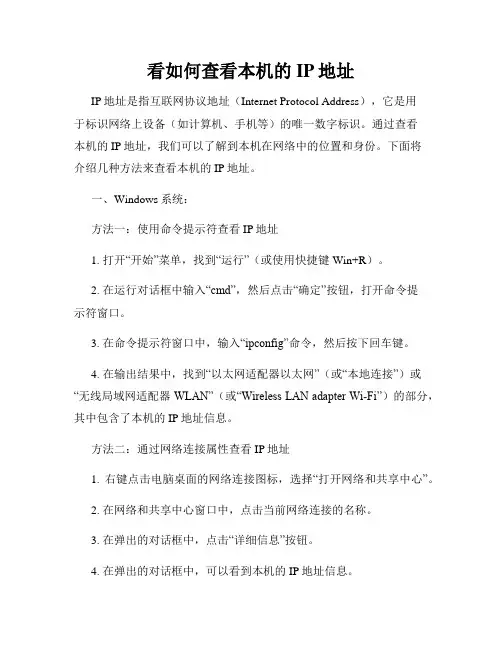
看如何查看本机的IP地址IP地址是指互联网协议地址(Internet Protocol Address),它是用于标识网络上设备(如计算机、手机等)的唯一数字标识。
通过查看本机的IP地址,我们可以了解到本机在网络中的位置和身份。
下面将介绍几种方法来查看本机的IP地址。
一、Windows系统:方法一:使用命令提示符查看IP地址1. 打开“开始”菜单,找到“运行”(或使用快捷键Win+R)。
2. 在运行对话框中输入“cmd”,然后点击“确定”按钮,打开命令提示符窗口。
3. 在命令提示符窗口中,输入“ipconfig”命令,然后按下回车键。
4. 在输出结果中,找到“以太网适配器以太网”(或“本地连接”)或“无线局域网适配器WLAN”(或“Wireless LAN adapter Wi-Fi”)的部分,其中包含了本机的IP地址信息。
方法二:通过网络连接属性查看IP地址1. 右键点击电脑桌面的网络连接图标,选择“打开网络和共享中心”。
2. 在网络和共享中心窗口中,点击当前网络连接的名称。
3. 在弹出的对话框中,点击“详细信息”按钮。
4. 在弹出的对话框中,可以看到本机的IP地址信息。
二、Mac系统:方法一:通过系统偏好设置查看IP地址1. 点击屏幕右上角的苹果图标,选择“系统偏好设置”。
2. 在系统偏好设置窗口中,找到并点击“网络”选项。
3. 在“网络”窗口中,选择当前正在使用的网络连接,如Wi-Fi或以太网。
4. 在右侧的信息栏中,可以看到本机的IP地址信息。
方法二:通过终端命令查看IP地址1. 打开“应用程序”文件夹,找到“实用工具”文件夹,打开“终端”。
2. 在终端窗口中,输入以下命令并按下回车键:```ifconfig | grep "inet "```3. 终端将会输出包含本机IP地址信息的结果。
三、iOS系统:1. 打开“设置”应用。
2. 在设置界面中,选择“Wi-Fi”或“蜂窝移动数据”,找到当前连接的网络名称。
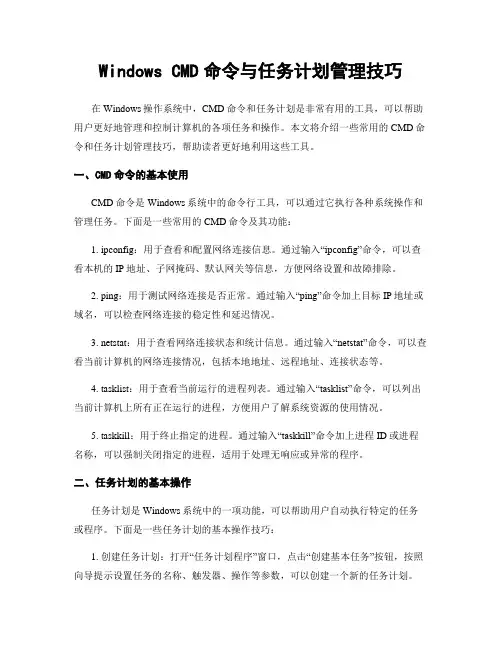
Windows CMD命令与任务计划管理技巧在Windows操作系统中,CMD命令和任务计划是非常有用的工具,可以帮助用户更好地管理和控制计算机的各项任务和操作。
本文将介绍一些常用的CMD命令和任务计划管理技巧,帮助读者更好地利用这些工具。
一、CMD命令的基本使用CMD命令是Windows系统中的命令行工具,可以通过它执行各种系统操作和管理任务。
下面是一些常用的CMD命令及其功能:1. ipconfig:用于查看和配置网络连接信息。
通过输入“ipconfig”命令,可以查看本机的IP地址、子网掩码、默认网关等信息,方便网络设置和故障排除。
2. ping:用于测试网络连接是否正常。
通过输入“ping”命令加上目标IP地址或域名,可以检查网络连接的稳定性和延迟情况。
3. netstat:用于查看网络连接状态和统计信息。
通过输入“netstat”命令,可以查看当前计算机的网络连接情况,包括本地地址、远程地址、连接状态等。
4. tasklist:用于查看当前运行的进程列表。
通过输入“tasklist”命令,可以列出当前计算机上所有正在运行的进程,方便用户了解系统资源的使用情况。
5. taskkill:用于终止指定的进程。
通过输入“taskkill”命令加上进程ID或进程名称,可以强制关闭指定的进程,适用于处理无响应或异常的程序。
二、任务计划的基本操作任务计划是Windows系统中的一项功能,可以帮助用户自动执行特定的任务或程序。
下面是一些任务计划的基本操作技巧:1. 创建任务计划:打开“任务计划程序”窗口,点击“创建基本任务”按钮,按照向导提示设置任务的名称、触发器、操作等参数,可以创建一个新的任务计划。
2. 编辑任务计划:在“任务计划程序”窗口中,选中要编辑的任务计划,右键点击选择“属性”,可以修改任务的各项参数,如触发器、操作、条件等。
3. 启用/禁用任务计划:在“任务计划程序”窗口中,选中要操作的任务计划,点击“启用”或“禁用”按钮,可以开启或关闭任务计划的自动执行功能。
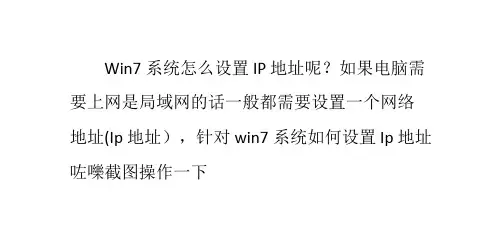
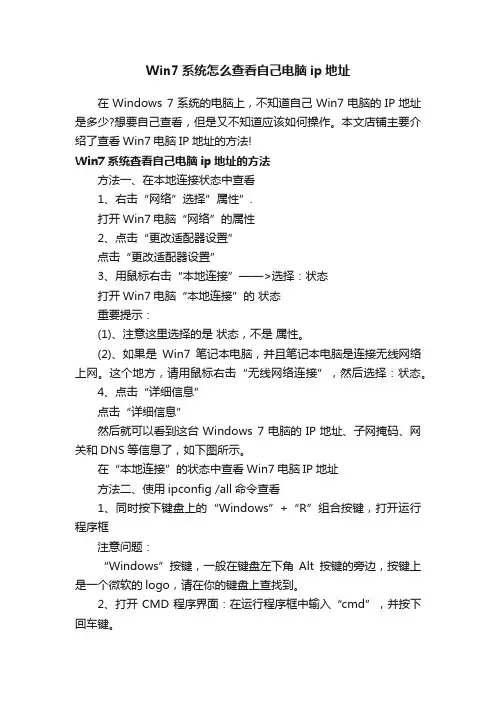
Win7系统怎么查看自己电脑ip地址在Windows 7系统的电脑上,不知道自己Win7电脑的IP地址是多少?想要自己查看,但是又不知道应该如何操作。
本文店铺主要介绍了查看Win7电脑IP地址的方法!Win7系统查看自己电脑ip地址的方法方法一、在本地连接状态中查看1、右击“网络”选择”属性”.打开Win7电脑“网络”的属性2、点击“更改适配器设置”点击“更改适配器设置”3、用鼠标右击“本地连接”——>选择:状态打开Win7电脑“本地连接”的状态重要提示:(1)、注意这里选择的是状态,不是属性。
(2)、如果是Win7笔记本电脑,并且笔记本电脑是连接无线网络上网。
这个地方,请用鼠标右击“无线网络连接”,然后选择:状态。
4、点击“详细信息”点击“详细信息”然后就可以看到这台Windows 7电脑的IP地址、子网掩码、网关和DNS等信息了,如下图所示。
在“本地连接”的状态中查看Win7电脑IP地址方法二、使用ipconfig /all命令查看1、同时按下键盘上的“Windows”+“R”组合按键,打开运行程序框注意问题:“Windows”按键,一般在键盘左下角Alt按键的旁边,按键上是一个微软的logo,请在你的键盘上查找到。
2、打开CMD程序界面:在运行程序框中输入“cmd”,并按下回车键。
在运行程序框中输入“cmd”3、在CMD界面中输入命令“ipconfig /all”,然后按键盘上的回车键。
在CMD界面中输入命令“ipconfig /all”4、在运行结果中,也可以看到这台Windows 7电脑的IP地址、子网掩码、网关和DNS等信息,如下图所示。
使用ipconfig /all命令查看Win7电脑的IP地址温馨提示:以上两种方法,都可以用来查看Windows7电脑的IP地址,大家操作的时候,可以根据自己的习惯,选择一种方式来查看即可。
小编平时维护电脑的时候,比较喜欢使用第2种方式来查看电脑的IP地址。
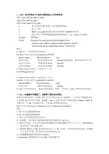
1、ARP: 显示和修改IP地址与物理地址之间的转换表ARP -s inet_addr eth_addr [if_addr]ARP -d inet_addr [if_addr]ARP -a [inet_addr] [-N if_addr]-a 显示当前的ARP信息,可以指定网络地址-g 跟-a一样.-d 删除由inet_addr指定的主机.可以使用* 来删除所有主机.-s 添加主机,并将网络地址跟物理地址相对应,这一项是永久生效的。
eth_addr 物理地址.if_addr If present, this specifies the Internet address of theinterface whose address translation table should be modified.If not present, the first applicable interface will be used.例子:C:\>arp –a (显示当前所有的表项)Interface: 10.111.142.71 on Interface 0x1000003Internet Address Physical Address Type10.111.142.1 00-01-f4-0c-8e-3b dynamic //物理地址一般为48位即6个字节10.111.142.112 52-54-ab-21-6a-0e dynamic10.111.142.253 52-54-ab-1b-6b-0a dynamicC:\>arp -a 10.111.142.71(只显示其中一项)No ARP Entries FoundC:\>arp -a 10.111.142.1(只显示其中一项)Interface: 10.111.142.71 on Interface 0x1000003Internet Address Physical Address Type10.111.142.1 00-01-f4-0c-8e-3b dynamicC:\>arp -s 157.55.85.212 00-aa-00-62-c6-09 添加,可以再打入arp –a 验证是否已经加入.2、ftp:(功能就不用描述了,请参看下面的具体用法)该命令只有在安装了TCP/IP 协议之后才可用。
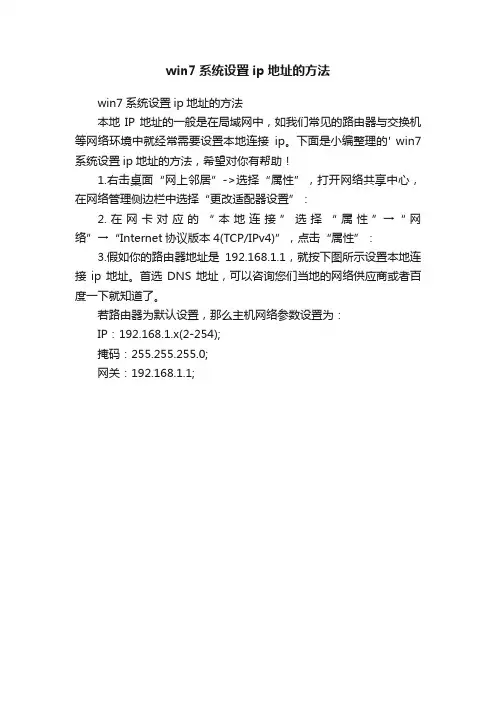
win7系统设置ip地址的方法
win7系统设置ip地址的方法
本地IP地址的一般是在局域网中,如我们常见的路由器与交换机等网络环境中就经常需要设置本地连接ip。
下面是小编整理的' win7系统设置ip地址的方法,希望对你有帮助!
1.右击桌面“网上邻居”->选择“属性”,打开网络共享中心,在网络管理侧边栏中选择“更改适配器设置”:
2.在网卡对应的“本地连接”选择“属性”→“网络”→“Internet协议版本4(TCP/IPv4)”,点击“属性”:
3.假如你的路由器地址是192.168.1.1,就按下图所示设置本地连接ip地址。
首选DNS地址,可以咨询您们当地的网络供应商或者百度一下就知道了。
若路由器为默认设置,那么主机网络参数设置为:
IP:192.168.1.x(2-254);
掩码:255.255.255.0;
网关:192.168.1.1;。
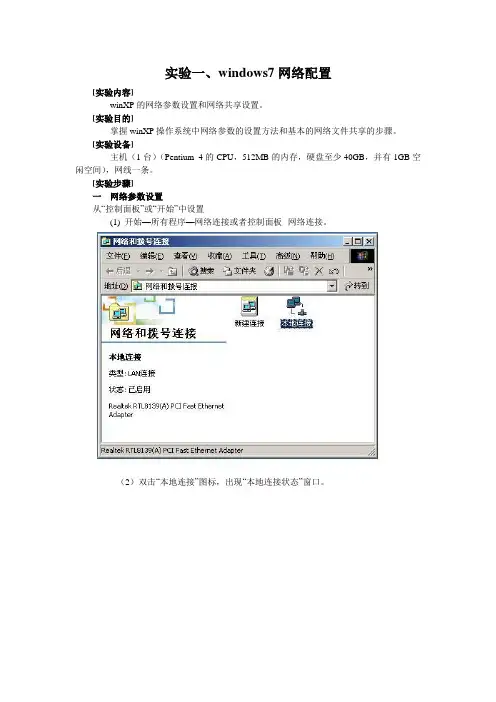
实验一、windows7网络配置[实验内容]winXP的网络参数设置和网络共享设置。
[实验目的]掌握winXP操作系统中网络参数的设置方法和基本的网络文件共享的步骤。
[实验设备]主机(1台)(Pentium 4的CPU,512MB的内存,硬盘至少40GB,并有1GB空闲空间),网线一条。
[实验步骤]一网络参数设置从“控制面板”或“开始”中设置(1) 开始—所有程序—网络连接或者控制面板--网络连接。
(2)双击“本地连接”图标,出现“本地连接状态”窗口。
(3)单击“属性”按钮,出现“本地连接属性”窗口。
在弹出的窗口中选择“常规”选项卡中的“此连接使用下列项目”中的“Internet协议(TCP/IP)”项,点击属性按钮。
(4)设置TCP/IP:在“常规”选项卡中,选择“使用下面的IP地址”,输入你从网络管理员处得到的IP地址、子网掩码和网关。
在“首选DNS服务器”旁的空格中输入DNS服务器的IP地址,在“备用DNS服务器”旁的空格中输入备用DNS服务器的IP地址。
(5)单击“确定”按钮,即完成网络设置。
(6)在“本地连接属性”窗口中选择“验证”选项卡,去掉“启用此网络的IEEE802.1x验证”(注:不打勾就可以了)。
二网络共享设置WIN xp是NT内核的,所以在网络安全的要求比9x要高。
在文件共享方面,也不同于9x。
在9x的系统中只需要在共享中设个密码,就可以只让知道密码的用户登陆。
而xp却无法这样简单地实现。
win xp的共享分为两中:简单文件共享(Simple File Sharing)和高级文件共享(Professional File Sharing)。
xp在默认情况下是打开简单文件共享的。
下面分别说明 :1、简单文件共享(Simple File Sharing)第一,开启GUEST帐户这一步很重要,xp默认GUEST帐户是没有开启的。
●打开“控制面板”—“账户”,点击“guest”。
●依次执行"开始-设置-控制面板-管理工具-计算机管理--本地用户和组-用户"在右边的GUEST账号上单击右键,选"属性"然后去掉"账号已停用"选择。
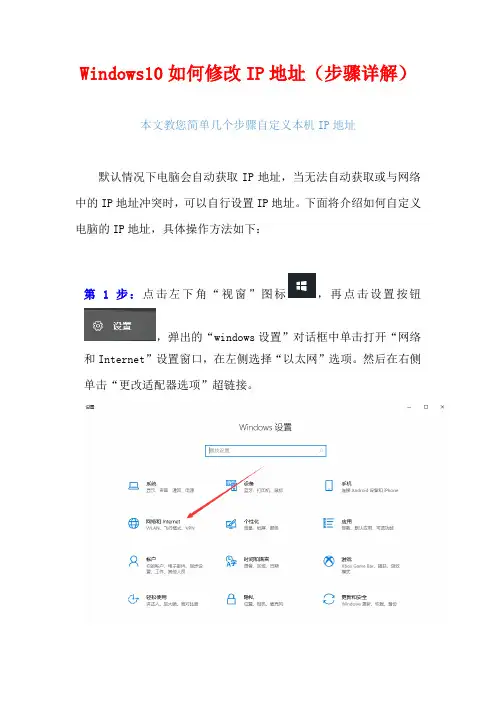
Windows10如何修改IP地址(步骤详解)本文教您简单几个步骤自定义本机IP地址默认情况下电脑会自动获取IP地址,当无法自动获取或与网络中的IP地址冲突时,可以自行设置IP地址。
下面将介绍如何自定义电脑的IP地址,具体操作方法如下:第1步:点击左下角“视窗”图标,再点击设置按钮,弹出的“windows设置”对话框中单击打开“网络和Internet”设置窗口,在左侧选择“以太网”选项。
然后在右侧单击“更改适配器选项”超链接。
第2步:在弹出的“网络链接”对话框中双击“以太网”图标,打开“以太网状态”窗口。
第3步:弹出“以太网状态”对话框中单击“详细信息”按钮。
第4步:在弹出的对话框中查看当前网络链接详细信息,如物理地址、IP地址等,单击“关闭”按钮。
第5步:返回“以太网状态”对话框,单击“属性”按钮。
第6步:弹出“以太网属性”对话框,选择“Internet协议版本 4”选项,然后单击“属性”按钮。
第7步:选择“使用下面的IP地址”单选按钮。
选择“使用下面的DNS服务器地址”单选按钮。
自定义IP地址、子网掩码、默认网关和DNS服务器地址。
单击“确定”按钮保存即可。
在“Internet协议版本4(TCP/IPv4)属性”对话框中,各设置选项的含义如下:1.自动获得IP地址:选择此单选按钮后,每次开机系统将从DHCP服务器上自动分配到一个动态IP地址,这个地址是公网IP地址,也就是本地计算机在广域网中的地址信息。
2.IP地址:本地计算机在局域网中的IP地址,这个IP地址必须在默认网关允许的字段范围之内。
例如,默认网关(路由器)只认为在192.168.0.1~192.168.0.255字段之间合法,那么IP地址就只能在该字段之内。
此处所讲的修改IP地址是指修改这串局域网IP地址的最后一位数值,它可以在1~255之间任意改动,但任何时候最后一个字段都不能超过255。
3.子网掩码:用于声明哪些字段属于公网位标识,哪些字段属于局域网位标识,默认都为255.255.255.0;其中,前面三个255表示在公网中的位标识,这三个字段只能在255数值之内,而最后的一个0表示在局域网中的位标识,局域网位标识也只能在255数值之内。
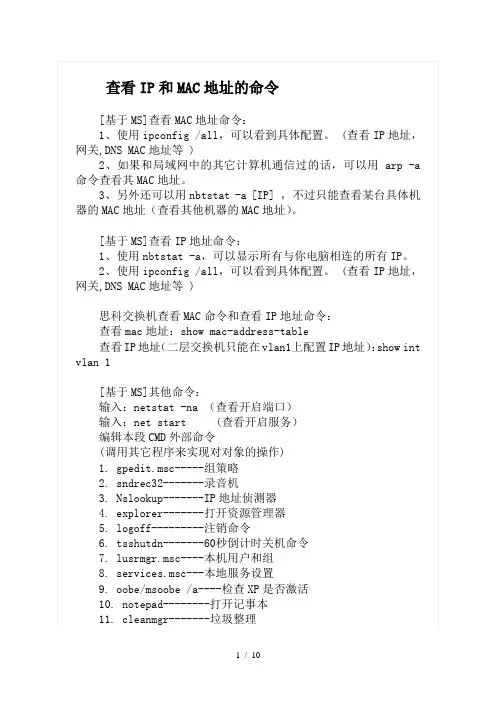
5步,检测网络连通性
ping命令作用:检测网络连通性。
调出Windows命令窗口(快捷键:win+r)
图一
在输入框输入:cmd,回车。
进入命令窗口界面,如图二:
图二
第一步:检测tcp/ip协议。
ping 127.0.0.1 :检测本机的tcp/ip协议是否安装或损坏,127.0.0.1是回送地址,用以测试用。
如图三:
图三
返回四个数据包,协议正常。
第二步:查看本机IP地址和网关地址,并记下。
使用ipconfig命令或者ipconfig/all。
查看本地连接。
如图四:
图四
本机IP地址; 192.168.1.12
网关地址: 192.168.1.1
第三步:ping本机IP地址。
如图五:
图五
本地电脑网卡无异常。
第四步:ping本机网关IP地址。
如图六:
图六
本机到网关的网络正常。
第五步:ping外网服务器的IP地址或域名。
例如:百度 (域名),如图七:
返回四个数据包,网络正常。
也可确定百度服务器的IP地址为:115.239.211.112。
TTL=56:可以知道本机到百度服务器经过8台路由器。
各位老铁就不一定是8台啰!
5步就可确定本机的网络连通性。
实际检测中,我们先ping外网的域名,外网如果不通,再按照上面的步骤进行排查。
点关注,不迷路!。
安装1.使用Windows 7安装盘启动计算机启动计算机,设置光盘为启动盘,将Windows 7 Professional 的一体化安装光盘插入光驱,进入Windows 7的安装界面。
若可通过计算机启动菜单选择启动盘(如DELL机),则跳过此步骤。
2.选择安装语言要安装的语言(E):中文(简体)时间和货币格式(T):中文(简体,中国)键盘和输入方法(K):中文(简体)- 美式键盘3.接受许可协议4.选择安装类型选择“自定义(高级)”5.创建系统分区1)在磁盘分区界面上单击“驱动器选项(高级)”后,再删除计算机硬盘上所有原磁盘分区。
2)新建大小为50GB的系统盘分区,分区属性见“3创建硬盘逻辑分区”中的“表 3-1磁盘分区表”。
创建完成系统分区之后,系统开始安装Windows直至完成。
6.创建用户名和计算机名用户名:TEMP计算机名:##*** (##为操作节点名的英文缩写,***为节点主机IP地址。
如:工程师站可命名为ES129;操作员站可命名为OS136。
)此处设置的临时帐户TEMP在后续操作中将被删除,使计算机只有Administrator和Guest两个帐户。
在此设置是为了系统安装过程继续正常执行7.设置密码和密码提示8.设置自动更新选项选择“以后询问我(A)”9.设置时间和日期(默认设置)设置时区、日期和时间。
创建硬盘逻辑分区选择开始菜单,右击“计算机”,从右键菜单中选择“管理”命令,进入“计算机管理”界面,单击“存储”中的“磁盘管理”,可看到系统磁盘分区情况。
先将光盘更改为G盘,再在未分配的磁盘空间上右键选择“新建简单卷...”将磁盘空间划分为D、E、F盘。
分区设置如表1所示。
表1磁盘分区表各分区应用规范如下:▪C盘安装操作系统和监控运行软件。
▪D盘作为监控运行数据存储盘,即存放当前运行的组态。
▪E盘备份安装程序、工程组态和过程数据库文件。
▪F盘根据需要可保存监控软件生成的过程数据库文件(历史趋势、报警记录、报表等)或其它工作文档。
文章概要:在武侠小说里,真正达到高手境界的大侠们,常常都不会使用什么特别的兵刃,而是随后拈来,一根树枝、一块小石子等都能成为他们克敌制胜的法宝。
而对比网络管理,真正的网管亦是如此,他们不需要使用专门的工具,只借助系统提供的一些非常常见的DOS命令,就能够保障网络的正常运行。
一、IPCONFIG在网络中的计算机,计算机的定位是靠IP地址来标识的。
因此在维护网络中首先要检查的就是计算机的IP地址,这一切就要靠Ipconfig命令来完成。
1.查看IP信息在进行网络维护的第一步,一般都需要查看本机的IP配置信息。
使用Ipconfig查看本机IP信息非常简单,只需要在命令提示符下直接输入“ipconfig”回车后即可显示IP地址(IP Address)、掩码(Subnet Mask)、网关(Default Gateway)。
这些信息是进行网络维护的最基本的参数,但是如果我们要查看更加详细的网络配置,则需要添加参数了。
在命令提示符下输入“ipconfig /all”,这样即可显示网瞳的物理地址、DNS、WINS等信息,如果IP地址是从DHCP服务器获得的,那么还可以显示DHCP服务器地址和和IP租用周期(图1),掌握这些信息将有利于维护网络。
2.重新获取IPIpconfig还有一个实用的参数,就是可以从DHCP服务器重新获得IP地址。
其方法是运行“ipconfig /renew”,命令执行之后本机即会向DHCP服务器重新发出请求,并获得一个新的IP地址。
不过更多的时候获得的IP地址会和正在使用的保持一致,但是地址租用时间会延长。
小提示:对于Windows 9X用户,可以使用“Winipcfg”来查看本机的IP配置信息。
二、PINGPing命令主要是用来测试网络连接的,在实际的故障排除过程中,应该遵循“先软后硬”的步骤来进行。
其中“软”就是指使用Ping命令大概判断出网络故障位置。
1.验证网卡工作状态Ping最简单的一个应用就是验证网卡工作状态是否正常,这也是电脑出现不能上网等故障最简单的判断手段。
[win7如何更改ip地址]如何更改上网IP地址[win7如何更改ip地址]如何更改上网IP地址篇一 : 如何更改上网IP地址更换ip地址,听上去是一件深奥的事情,实际操作起来并不难。
下面的教程分享了几乎所有的电脑包括内网和外网,更换自己的ip地址的方法大全,只要按照上面的步骤来做,就能轻松更换ip地址~那么如何确定自己已经成功更换ip呢?只要直接去查看自己的ip地址对比一下不就知道了吗?1、使用路由器共享上网的用户换ip的方法前提:你的网络不是固定光纤上网。
有很多朋友可能认为使用路由器上网的话是不能换ip地址的,这是错误的,但是如果想直接在内网环境中更换自己ip的话需要有直接管理路由器的权限。
方法a. 将路由器的电源关掉然后重新打开,也就是重启一下路由器后你的外网ip地址就换了。
方法b. 需要登陆路由器的web管理界面,然后断开当前外网的连接,再重新连接上网络后你的外网ip即可成功更换。
2、直接宽带上网的用户更换ip的方法直接使用宽带猫来连接实现上网的电脑用户需要更换ip地址的话最简单不过了。
只需要在桌面上的“宽带连接”图标右键-断开,然后重新拨号连接后你的ip地址就自动改变了。
最后需要注意下,按上面介绍的方法基本上所有的电脑都可以更换自己的ip的,但唯有一点网吧公共上网的场所一般都是静态固定的ip地址是无法改变的。
篇二 : 无线局域网如何瞬间更换ip为了给朋友刷票啊。
地址是 无线局域网如何瞬间更换ip为了给朋友刷票啊。
地址是 用了代理超人什么的效果不好,网上很多更换IP的都是针对ADSL的东西,求助~~我是计算机网络系的,不知道“代理之狐”能不能解决你的问题:1.解压后,有两个文件,记事本中是:代理服务器的IP地址和端口号将他们全部导入“代理之狐”中,运行代理之狐,你的电脑就会有很多个动态的代理服务器。
2.好处是:上网速度快,网络安全性高,不会被封杀自己的真正IP,相当与多个动态网关有什么不会的 ,欢迎发消息来~篇三 : 如何改ip地址[ip地址怎么改]如何改ip地址——简介如果你在一个网站上注册多个账号,可能会提示“每个IP地址只能注册XX 个”,当你为某位心仪的用户投票的时候,同样会提示你“每个IP地址只能投XX 票”,当你通过路由器联网的时候,可能会提示你“IP冲突”,不管哪种情况,我们都需要更改IP地址,下面就小编就不同的情况详细的讲述下如何更改IP地址吧。
如何查看本机IP地址和MAC地址Windows在命令行下使用ipconfig /all,标记红色的为ip地址和mac地址C:\Users\O0>ipconfig /allWindows IP 配置主机名. . . . . . . . . . . . . : DESKTOP-ODBFT0K主DNS 后缀. . . . . . . . . . . :节点类型. . . . . . . . . . . . : 混合IP 路由已启用. . . . . . . . . . : 是WINS 代理已启用. . . . . . . . . : 否DNS 后缀搜索列表. . . . . . . . : lan以太网适配器以太网:连接特定的DNS 后缀. . . . . . . : lan描述. . . . . . . . . . . . . . . : Realtek PCIe GBE Family Controller物理地址. . . . . . . . . . . . . : F0-76-1C-56-5F-39DHCP 已启用. . . . . . . . . . . : 是自动配置已启用. . . . . . . . . . : 是IPv6 地址. . . . . . . . . . . . : fd05:6a2c:5a7c::953(首选)获得租约的时间. . . . . . . . . : 2017年10月23日7:57:34租约过期的时间. . . . . . . . . : 2153年12月3日15:36:15本地链接IPv6 地址. . . . . . . . : fe80::b5f6:42b0:d1d5:70f0%4(首选)IPv4 地址. . . . . . . . . . . . : 192.168.10.245(首选)子网掩码. . . . . . . . . . . . : 255.255.255.0获得租约的时间. . . . . . . . . : 2017年10月27日8:33:55租约过期的时间. . . . . . . . . : 2017年10月27日10:03:55默认网关. . . . . . . . . . . . . : 192.168.10.1DHCP 服务器. . . . . . . . . . . : 192.168.10.1DHCPv6 IAID . . . . . . . . . . . : 82867740DHCPv6 客户端DUID . . . . . . . : 00-01-00-01-21-7C-89-36-F0-76-1C-56-5F-39 DNS 服务器. . . . . . . . . . . : fe80::4a1:51ff:fea3:2e37%4192.168.10.1TCPIP 上的NetBIOS . . . . . . . : 已启用连接特定的DNS 后缀搜索列表:lan无线局域网适配器WLAN:媒体状态. . . . . . . . . . . . : 媒体已断开连接连接特定的DNS 后缀. . . . . . . :描述. . . . . . . . . . . . . . . : Realtek RTL8723BE Wireless LAN 802.11n PCI-E NIC物理地址. . . . . . . . . . . . . : 2C-33-7A-5B-5F-09DHCP 已启用. . . . . . . . . . . : 是自动配置已启用. . . . . . . . . . : 是以太网适配器蓝牙网络连接:媒体状态. . . . . . . . . . . . : 媒体已断开连接连接特定的DNS 后缀. . . . . . . :描述. . . . . . . . . . . . . . . : Bluetooth Device (Personal Area Network)物理地址. . . . . . . . . . . . . : 2C-33-7A-5B-5F-0ADHCP 已启用. . . . . . . . . . . : 是自动配置已启用. . . . . . . . . . : 是隧道适配器本地连接* 11:媒体状态. . . . . . . . . . . . : 媒体已断开连接连接特定的DNS 后缀. . . . . . . :描述. . . . . . . . . . . . . . . : Microsoft Teredo Tunneling Adapter物理地址. . . . . . . . . . . . . : 00-00-00-00-00-00-00-E0DHCP 已启用. . . . . . . . . . . : 否自动配置已启用. . . . . . . . . . : 是。
windows7电脑怎么查看自己局域网和公网IP
在使用电脑的时候,有时需要查看自己的局域网内IP地址,有时却又需要查看自己的公网IP,那你知道windows7下如何查看自己局域网和公网IP吗?下面店铺告诉你!
windows7电脑查看自己局域网和公网IP的方法
在开始--运行中输入“ip",并回车。
(本步骤的目的是进入网络连接窗口,进入网络连接的方式有很多种,也可以通过桌面右下角网络图标、资源管理器、控制面板等进入。
)
确定后,后打开网络连接对话框,如图:
在正在使用的网络适配器上单击右键,然后选择”状态“,如图:这时候便打开了网络的状态窗口,从窗口里可以看到网络的使用状态。
单击”详细信息“,就可以看到本机的局域网IP地址,DNS等相关信息了,非常详尽,例如小编正在使用的电脑的局域网IP为10.54.2.182,而DNS则为8.8.8.8
打开百度,在百度里搜索”ip",如图:
确定后,就可以看到自己的IP地址以及IP所属的区域了。
以上方式同样适用于谷歌等搜索引擎。
Windows7查看本机IP地址信息
如何在Windows7下查看本机IP地址信息
相信很多朋友在接触Windows 7之前都还是一直在使用Windows XP,而没有体验过Windows Vista。
而Windows 7的界面和操作方式,都与Windows XP有很大的区别,很多操作都可能会让大家感到无从下手。
下面,我就来为大家介绍两种在Windows 7中查看本机IP地址信息的方法,让大家在需要用到IP地址的时候不会无所适从。
第一,使用命令行方式查看IP地址信息
首先,我们来回顾一下使用命令行方式查看IP地址信息的方法。
从DOS时代起,IPCONFIG命令就是用来配置和查看网络信息的工具,在之后的每个Windows系统中,也仍然都保留了它。
所以,我们当然可以在命令提示符中通过命令行操作方式来获得本级的IP地址信息。
在开始菜单中选择“运行”命令,打开“运行”对话框,然后输入“cmd”,点击“确定”按钮来打开一个命令提示符窗口,在cmd中输入ipconfig,就能看到IP地址。
第二,通过图形界面查看IP地址
1、打开“控制面板”接着打开“网络和Internet”再打开“网络和共享中心”,如下图:
2、点击“高级网络服务(ANS)#0状态”按钮;
3、双击“详细信息(E)…”按钮;
4、在网络连接详细信息对话框中就可以看到IPv4地址:172.16.0.103,这就是本机的Ip地址。
WIN7系统的设置IP的步骤
1.点击屏幕左下角的“开始”按钮,在打开的菜单里点击“控制面板”
2. 在控制面板里点击“网络与Internet”
3. 点击“网络与共享中心”
4. 点击左侧的“更改适配器设置”
5. 右击插了网线的网卡接口相应的“本地连接”图标,点击“属性”
6. 选中“Internet协议版本4(TCP/IPv4),再点击“属性”
7. 如果路由器可以自动分配IP地址,则可以选中“自动获取IP地址”即可;
如果需要手动设置IP地址,则按照网络要求手动填写IP地址数值,
通常局域网关设置成“192.168.0.1”,客户端依次分配IP“192.168.0.2”至“192.168.0.254”(其中“192.168.0”为网段名,就是这个网的编号为这个;而“1”至“254”为客户机的编号,一般“1”留给网关主机,而“255”作为广播地址,不能给客户机使用)
有时根据路由器的厂家不同,网段编号默认为“192.168.1”,这个可以在“192.168.0”网段设置无效后尝试设置成这个网段,或询问网络管理员具体的网段号及可使用的IP地址,子网掩码为“255.255.255.0”
(这其实就类似于一个开关设置,“255”为“开”,“0”为“关”,“开”对应的编号为“网段号”,“关”对应的编号为“主机号”)
DNS服务器即域名解析服务器,就像114查号台一样,需要用它将我们输入的之类的域名转换成这个网站的IP地址,所以需要填写各网络服务供应商的DNS服务器地址,如:国内网通为202.102.128.68和201.102.134.68
下图即是一种典型的局域网IP地址规则:
8、设置完后点击“确定”,新IP地址即刻生效。
网络通断测试
前提条件:本地电脑和目的电脑在同一局域网内,并且有各自独立的IP。
我们假设本地电脑IP是192.168.1.2
目的电脑IP是192.168.1.3
网关IP是192.168.1.1
步骤如下:
1.打开开始菜单,运行,输入cmd进入dos模拟环境;
2.ping192.168.1.1验证网络是连通的;
3.trace192.168.1.3验证从本地电脑到目的电脑的路由是通的;
stat看局域网内所有电脑
5.从显示的IP里找到目的电脑的名称即可。
如下:医院放射科所DCOM传输需要的IP:
本机: IP 129.88.47.220 网关129.88.47.254 AE:CANON_CCR worklist: IP:129.88.47.8 AE:WL_DRYD port:801 PACS: IP:129.88.47.8 AE:DRYD port:1119
相机:IP:129.88.47.201 DS5503A 104
129.88.47.202 DS5503B 104
129.88.47.203 DS5300A 104
虚拟相机129.88.47.10 PS_YDDR 5007
网线制作
568A标准:
绿白——1,绿——2,橙白——3,蓝——4,蓝白——5,橙——6,棕白——7,棕——8
568B标准:
橙白——1,橙——2,绿白——3,蓝——4,蓝白——5,绿——6,棕白——7,棕——8
只是用1.2.3.6(白橙、橙、白绿,绿),十百兆网卡这几线就可以了,千兆网卡就必须要8条线
两台电脑直接连13,26要交。